一看就懂之吐血整理的 Docker 学习笔记
前言
随着devops的兴起,Docker 近年来越来越火,容器化概念也越来越火。此篇将带你瞬间入门Docker。
Docker 概述
Docker 出现的背景
在我们的开发过程中,通常是这样的一种流程。开发人员将程序开发完成,交给运维人员,由运维人员在正式的环境服务器上,搭建程序需要的环境支撑,然后部署程序。开发人员和运维人员需要进行沟通很多问题,例如:数据库是什么的?什么版本啊?Redis 是什么配置?什么版本啊?这种问题每时每刻都在发生,即使开发人员将版本,配置列的很清楚,也有可能由于某种环境问题,导致程序在运维人员的环境上不能正常运行,在开发环境上可以正常运行。这是我们不得不面对的问题。
还有一个问题,比如运维人员要在 10 台服务器上部署这个程序,如果运维人员重新装 10 遍软件环境,我估计运维人员会崩溃的,费时费力,而且对技能没有提升。
基于上述的两个问题,Docker 诞生了,Docker 致力于将软件所需的环境全部打包,形成一体,通过把原始环境完全的复制,来消除环境对程序的影响。这样开发人员和运维人员之间的沟通成本就会降低,出问题的概率也会降低。Docker 通过它的这种方式,使得程序带环境,使得一次打包,可以跨平台使用,无论是在 windows 还是 linux,只要你安装了 Docker 就可以正常运行 Docker 打包的程序。
什么是 Docker
Docker 是基于 Go 语言实现的云开源项目。
Docker 的主要目标是“Build,Ship and Run Any App,Anywhere”,也就是通过对应用组件的封装、分发、部署、运行等生命周期的管理,使用户的 APP(可以是一个 WEB 应用或数据库应用等等)及其运行环境能够做到”一次封装,到处运行“。解决了运行环境和配置问题软件容器,方便做持续集成有助于整体发布的容器虚拟化技术。
Linux 容器技术的出现就解决了这样一个问题,而 Docker 就是在它的基础上发展过来的。将应用运行在 Docker 容器上面,而 Docker 容器在任何操作系统上都是一致的,这就实现了跨平台、跨服务器。只需要一次配置好环境,换到别的机子上就可以一键部署好,大大简化了操作。
容器虚拟化技术与虚拟机技术比较
虚拟机(virtual machine)就是带环境安装的一种解决方案。
它可以在一种操作系统里面运行另一种操作系统,比如在 Windows 系统里面运行 Linux 系统。应用程序对此毫无感知,因为虚拟机看上去跟真实系统一模一样,而对于底层系统来说,虚拟机就是一个普通文件,不需要了就删掉,对其他部分毫无影响。这类虚拟机完美的运行了另一套系统,能够使应用程序,操作系统和硬件三者之间的逻辑不变。
虚拟机的缺点:
- 资源占用多
- 冗余步骤多
- 启动慢
由于前面虚拟机存在这些缺点,Linux 发展出了另一种虚拟化技术:Linux 容器(Linux Containers,缩写为 LXC)。
Linux 容器不是模拟一个完整的操作系统,而是对进程进行隔离。有了容器,就可以将软件运行所需的所有资源打包到一个隔离的容器中。容器与虚拟机不同,不需要捆绑一整套操作系统,只需要软件工作所需的库资源和设置。系统因此而变得高效轻量并保证部署在任何环境中的软件都能始终如一地运行。
比较了 Docker 和传统虚拟化方式的不同之处:
传统虚拟机技术是虚拟出一套硬件后,在其上运行一个完整操作系统,在该系统上再运行所需应用进程;而容器内的应用进程直接运行于宿主的内核,容器内没有自己的内核,而且也没有进行硬件虚拟。因此容器要比传统虚拟机更为轻便。
每个容器之间互相隔离,每个容器有自己的文件系统 ,容器之间进程不会相互影响,能区分计算资源。
Docker 的好处
一次构建、随处运行。
- 更快速的应用交付和部署:传统的应用开发完成后,需要提供一堆安装程序和配置说明文档,安装部署后需根据配置文档进行繁杂的配置才能正常运行。Docker 化之后只需要交付少量容器镜像文件,在正式生产环境加载镜像并运行即可,应用安装配置在镜像里已经内置好,大大节省部署配置和测试验证时间。
- 更便捷的升级和扩容:随着微服务架构和 Docker 的发展,大量的应用会通过微服务方式架构,应用的开发构建将变成搭乐高积木一样,每个 Docker 容器将变成一块“积木”,应用的升级将变得非常容易。当现有的容器不足以支撑业务处理时,可通过镜像运行新的容器进行快速扩容,使应用系统的扩容从原先的天级变成分钟级甚至秒级。
- 更简单的系统运维:应用容器化运行后,生产环境运行的应用可与开发、测试环境的应用高度一致,容器会将应用程序相关的环境和状态完全封装起来,不会因为底层基础架构和操作系统的不一致性给应用带来影响,产生新的 BUG。当出现程序异常时,也可以通过测试环境的相同容器进行快速定位和修复。
- 更高效的计算资源利用:Docker 是内核级虚拟化,其不像传统的虚拟化技术一样需要额外的Hypervisor(虚拟机监控程序) 支持,所以在一台物理机上可以运行很多个容器实例,可大大提升物理服务器的CPU和内存的利用率。
Docker 下载
中文官网:https://www.docker-cn.com
上面的这个仓库的地址一般用不上,国外的网速太慢,一般使用中国的仓库。
Docker 安装
安装所需条件
Docker支持以下的CentOS版本:CentOS 7 (64-bit),CentOS 6.5 (64-bit) 或更高的版本
目前,CentOS 仅发行版本中的内核支持 Docker。
Docker 运行在 CentOS 7 上,要求系统为64位、系统内核版本为 3.10 以上。
Docker 运行在 CentOS-6.5 或更高的版本的 CentOS 上,要求系统为64位、系统内核版本为 2.6.32-431 或者更高版本。
查看自己的内核
uname命令用于打印当前系统相关信息(内核版本号、硬件架构、主机名称和操作系统类型等)。
Docker的架构图
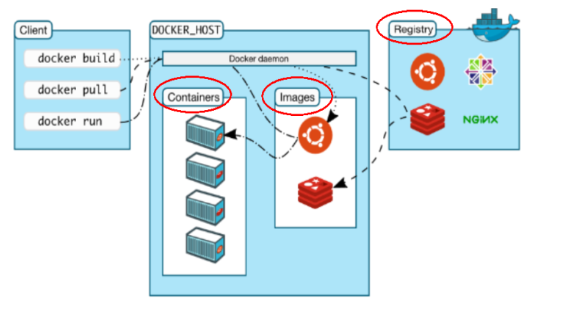
左侧为我们的客户端,中间为 Docker 主机,右侧为 Docker 仓库。
仓库存储了我们所需要的各种各样的镜像,供我们使用。我们看到左侧有三条不同的线,我们的流程就是从仓库通过 pull 拉取我们需要的镜像。或者通过 build 命令构建我们需要的镜像。通过 run 命令再镜像中找到合适的构建成为容器,供我们使用。
Docker基本组成
仓库(repository)
仓库(Repository)是集中存放镜像文件的场所。
仓库(Repository)和仓库注册服务器(Registry)是有区别的。仓库注册服务器上往往存放着多个仓库,每个仓库中又包含了多个镜像,每个镜像有不同的标签(tag)。
仓库分为公开仓库(Public)和私有仓库(Private)两种形式。
最大的公开仓库是 Docker Hub(https://hub.docker.com/),存放了数量庞大的镜像供用户下载。我们一般使用国内的仓库,国内的公开仓库包括阿里云 、网易云等。
镜像(image)
Docker 镜像(Image)就是一个只读的模板。镜像可以用来创建 Docker 容器,一个镜像可以创建很多容器。

容器(container)
Docker 利用容器(Container)独立运行的一个或一组应用。容器是用镜像创建的运行实例。
它可以被启动、开始、停止、删除。每个容器都是相互隔离的、保证安全的平台。
可以把容器看做是一个简易版的 Linux 环境(包括 root 用户权限、进程空间、用户空间和网络空间等)和运行在其中的应用程序。
容器的定义和镜像几乎一模一样,也是一堆层的统一视角,唯一区别在于容器的最上面那一层是可读可写的。
总结
需要正确的理解仓储/镜像/容器这几个概念:
Docker 本身是一个容器运行载体或称之为管理引擎。我们把应用程序和配置依赖打包好形成一个可交付的运行环境,这个打包好的运行环境就似乎 image 镜像文件。只有通过这个镜像文件才能生成 Docker 容器。image 文件可以看作是容器的模板。Docker 根据 image 文件生成容器的实例。同一个 image 文件,可以生成多个同时运行的容器实例。
- image 文件生成的容器实例,本身也是一个文件,称为镜像文件。
- 一个容器运行一种服务,当我们需要的时候,就可以通过docker客户端创建一个对应的运行实例,也就是我们的容器
- 至于仓储,就是放了一堆镜像的地方,我们可以把镜像发布到仓储中,需要的时候从仓储中拉下来就可以了。
Centos6.8 安装 Docker
1、
yum install -y epel-release
Docker 使用 EPEL 发布,RHEL 系的 OS 首先要确保已经持有 EPEL 仓库,否则先检查 OS 的版本,然后安装相应的 EPEL 包。
2、
yum install -y docker-io
3、查看安装后的配置文件
cat /etc/sysconfig/docker
4、启动 Docker 后台服务
service docker start
5、docker version 验证
docker version
Centos7 安装 Docker
1、确定自己是 centos7 版本
cat /etc/redhat-release
2、yum 安装 gcc 相关
yum -y install gcc
yum -y install gcc-c++
3、卸载旧版本
yum -y remove docker docker-common docker-selinux docker-engine
2018.3 官网版本下载
yum remove docker \
docker-client \
docker-client-latest \
docker-common \
docker-latest \
docker-latest-logrotate \
docker-logrotate \
docker-selinux \
docker-engine-selinux \
docker-engine
4、安装需要的软件包
yum install -y yum-utils device-mapper-persistent-data lvm2
5、设置镜像仓库
yum-config-manmager --add-repo http://mirrors.aliyun.com/docker-ce/linux/centos/docker-ce.repo
6、更新 yum 软件包索引
yum makecache fast
7、安装 docker ce
yum -y install docker-ce
8、启动 docker
systemctl start docker
9、测试
docker version
docker run hello-world
10、配置镜像加速
mkdir -p /etc/docker
vim /etc/docker/daemon.json

systemctl daemon-reload
systemctl restart docker
11、卸载
systemctl stop docker
yum -y remove docker-ce
rm -rf /var/lib/docker
helloworld 测试
docker run hello-world
run 命令干了什么

Docker 如何工作
Docker 是一个 Client-Server 结构的系统,Docker 守护进程运行在主机上, 然后通过 Socket 连接从客户端访问,守护进程从客户端接受命令并管理运行在主机上的容器。 容器,是一个运行时环境,就是我们前面说到的集装箱。

为什么 Docker 比 vm 快
- docker 有着比虚拟机更少的抽象层。由于 docker 不需要 Hypervisor 实现硬件资源虚拟化,运行在 docker 容器上的程序直接使用的都是实际物理机的硬件资源。因此在 CPU、内存利用率上docker 将会在效率上有明显优势。
- docker 利用的是宿主机的内核,而不需要 Guest OS。因此,当新建一个容器时,docker 不需要和虚拟机一样重新加载一个操作系统内核。仍而避免引寻、加载操作系统内核返个比较费时费资源的过程,当新建一个虚拟机时,虚拟机软件需要加载 Guest OS,返个新建过程是分钟级别的。而docker由于直接利用宿主机的操作系统,则省略了返个过程,因此新建一个docker容器只需要几秒钟。


Docker 常用命令
Docker 帮助命令
docker version
docker info
docker --help
镜像命令
1、docker images
列出本地主机上的镜像
各个选项说明:
REPOSITORY:表示镜像的仓库源
TAG:镜像的标签
IMAGE ID:镜像 ID
CREATED:镜像创建时间
SIZE:镜像大小
同一仓库源可以有多个 TAG,代表这个仓库源的不同个版本,我们使用 REPOSITORY:TAG 来定义不同的镜像。如果你不指定一个镜像的版本标签,例如你只使用 ubuntu,docker 将默认使用 ubuntu:latest 镜像。
options说明:
-a:列出本地所有的镜像(含中间映像层)
-q:只显示镜像 id
--digests:显示镜像的摘要信息
--no-trunc:显示完整的镜像信息
docker images -qa --digests --no-trunc
2、docker search 某个镜像名字
从 dockerhub 上进行搜索,拉取从我们配置的镜像源上拉取。
docker search [options] 镜像名字
options 说明:
--no-trunc:显示完整的镜像描述
-s:列出收藏数不小于指定值的镜像
--automated:只列出 automated build 类型的镜像
3、docker pull
docker pull 镜像名字[:tag]
4、docker rmi
docker rmi 某个镜像名字id
删除单个镜像
docker rmi -f 镜像id
删除多个
docker rmi -f 镜像名1:tag 镜像名2:tag
删除全部
docker rmi -f ${docker images -qa}
容器命令
1、新建并启动容器
docker run [options] image [command] [arg...]
OPTIONS说明(常用):有些是一个减号,有些是两个减号
--name="容器新名字": 为容器指定一个名称;
-d: 后台运行容器,并返回容器 ID,也即启动守护式容器;
-i:以交互模式运行容器,通常与 -t 同时使用;
-t:为容器重新分配一个伪输入终端,通常与 -i 同时使用;
-P:随机端口映射;
-p:指定端口映射,有以下四种格式
ip:hostPort:containerPort
ip::containerPort
hostPort:containerPort
containerPort
一般来说,使用-d 启动就不使用 -it。
启动交互式容器
使用镜像 centos:latest 以交互模式启动一个容器,在容器内执行/bin/bash命令。
docker run -it centos /bin/bash
启动守护式容器
使用镜像 centos:latest 以后台模式启动一个容器
docker run -d centos
2、列出当前所有正在运行的容器
docker ps [options]
options说明:
-a:列出当前所有正在运行的容器+历史上运行过的。
-l:显示最近创建的容器。
-n:显示最近n个创建的容器。
-q:静默模式,只显示容器编号。
--no-trunc:不截断输出。
3、退出容器
容器停止退出:exit
容器不停止退出:ctrl+p+q
4、启动容器
docker start 容器id或者容器名称
5、重启容器
docker restart 容器id或者容器名称
6、停止容器
docker stop 容器id或者容器名
7、强制停止容器
docker kill 容器id或者容器名
8、删除已停止的容器
docker rm 容器id
rm后面加 -f 可以删除正在运行的容器
一次性删除多个容器
docker rm -f ${docker ps -a -q}
docker ps -a -q | xargs docker rm
9、查看容器日志
docker logs -f -t --tail 容器 id
-t是加入时间戳
-f跟随最新的日志打印
--tail 数字 :显示最后多少条
10、查看容器内运行进程
docker top 容器id
11、查看容器内部细节
docker inspect 容器id
12、进入正在运行的容器并以命令行交互
docker exec -it 容器id bashshell
docker attach 容器id
区别:
attach 直接进入容器启动命令的终端,不会启动新的进程。
exec 是在容器中打开新的终端,并且可以启动新的进程。
13、从容器内拷贝文件
docker cp 容器id:容器内路径 目的主机路径
Docker 常用命令

attach Attach to a running container # 当前 shell 下 attach 连接指定运行镜像
build Build an image from a Dockerfile # 通过 Dockerfile 定制镜像
commit Create a new image from a container changes # 提交当前容器为新的镜像
cp Copy files/folders from the containers filesystem to the host path #从容器中拷贝指定文件或者目录到宿主机中
create Create a new container # 创建一个新的容器,同 run,但不启动容器
diff Inspect changes on a container's filesystem # 查看 docker 容器变化
events Get real time events from the server # 从 docker 服务获取容器实时事件
exec Run a command in an existing container # 在已存在的容器上运行命令
export Stream the contents of a container as a tar archive # 导出容器的内容流作为一个 tar 归档文件[对应 import ]
history Show the history of an image # 展示一个镜像形成历史
images List images # 列出系统当前镜像
import Create a new filesystem image from the contents of a tarball # 从tar包中的内容创建一个新的文件系统映像[对应export]
info Display system-wide information # 显示系统相关信息
inspect Return low-level information on a container # 查看容器详细信息
kill Kill a running container # kill 指定 docker 容器
load Load an image from a tar archive # 从一个 tar 包中加载一个镜像[对应 save]
login Register or Login to the docker registry server # 注册或者登陆一个 docker 源服务器
logout Log out from a Docker registry server # 从当前 Docker registry 退出
logs Fetch the logs of a container # 输出当前容器日志信息
port Lookup the public-facing port which is NAT-ed to PRIVATE_PORT # 查看映射端口对应的容器内部源端口
pause Pause all processes within a container # 暂停容器
ps List containers # 列出容器列表
pull Pull an image or a repository from the docker registry server # 从docker镜像源服务器拉取指定镜像或者库镜像
push Push an image or a repository to the docker registry server # 推送指定镜像或者库镜像至docker源服务器
restart Restart a running container # 重启运行的容器
rm Remove one or more containers # 移除一个或者多个容器
rmi Remove one or more images # 移除一个或多个镜像[无容器使用该镜像才可删除,否则需删除相关容器才可继续或 -f 强制删除]
run Run a command in a new container # 创建一个新的容器并运行一个命令
save Save an image to a tar archive # 保存一个镜像为一个 tar 包[对应 load]
search Search for an image on the Docker Hub # 在 docker hub 中搜索镜像
start Start a stopped containers # 启动容器
stop Stop a running containers # 停止容器
tag Tag an image into a repository # 给源中镜像打标签
top Lookup the running processes of a container # 查看容器中运行的进程信息
unpause Unpause a paused container # 取消暂停容器
version Show the docker version information # 查看 docker 版本号
wait Block until a container stops, then print its exit code # 截取容器停止时的退出状态值
总结
吐血整理,希望给大家带来帮助。
一看就懂之吐血整理的 Docker 学习笔记的更多相关文章
- 《深入理解计算机系统》学习笔记整理(CSAPP 学习笔记)
简介 本笔记目前已包含 CSAPP 中除第四章(处理器部分)外的其他各章节,但部分章节的笔记尚未整理完全.未整理完成的部分包括:ch3.ch11.ch12 的后面几小节:ch5 的大部分. 我在整理笔 ...
- Docker学习笔记整理
Docker接触有一段时间了,但是对于Docker的使用可以说是一点不会.现在要在Docker上部署基于Angular开发的页面.只能一点点积累查找的资料,顺手整理一下,方便后面的回顾. 其中用到的资 ...
- 一篇自己都看不懂的点分治&点分树学习笔记
淀粉质点分治可真是个好东西 Part A.点分治 众所周知,树上分治算法有$3$种:点分治.边分治.链分治(最后一个似乎就是树链剖分),它们名字的不同是由于分治方式的不同的.点分治,顾名思义,每一次选 ...
- java学习笔记系列整理说明
java学习笔记系列整理说明 陆陆续续也巩固学习java基础也有一段时间了,这里整理了一些我认为比较的重要的知识点,供自己或者读者以后回顾和学习.这是一个学习笔记系列,有自己的整理重新撰写的部分, ...
- 2W字长文吐血整理 Docker&云原生
Docker 和 云原生 一.概念介绍 1.1 Docker Docker 是一个开源的应用容器引擎,让开发者可以打包他们的应用以及依赖包到一个可移植的镜像中,然后发布到任何流行的 Linux或Win ...
- 《吐血整理》高级系列教程-吃透Fiddler抓包教程(34)-Fiddler如何抓取微信小程序的包-上篇
1.简介 有些小伙伴或者是童鞋们说小程序抓不到包,该怎么办了???其实苹果手机如果按照宏哥前边的抓取APP包的设置方式设置好了,应该可以轻松就抓到包了.那么安卓手机小程序就比较困难,不是那么友好了.所 ...
- 一看就懂的Android APP开发入门教程
一看就懂的Android APP开发入门教程 作者: 字体:[增加 减小] 类型:转载 这篇文章主要介绍了Android APP开发入门教程,从SDK下载.开发环境搭建.代码编写.APP打包等步骤 ...
- mysql取出现在的时间戳和时间时间戳转成人类看得懂的时间
mysql取出现在的时间戳和时间时间戳转成人类看得懂的时间,我们在mysql里面他封装了一个内置的时间戳转化的函数,比如我们现在的时间戳是:1458536709 ,"%Y-%m-%d&quo ...
- 一看就懂的ReactJs入门教程(精华版)
一看就懂的ReactJs入门教程(精华版) 现在最热门的前端框架有AngularJS.React.Bootstrap等.自从接触了ReactJS,ReactJs的虚拟DOM(Virtual DOM)和 ...
随机推荐
- Microsoft Dynamics CRM 2015 服务器系统的性能维护,追踪, 也可以用到任务管理器哟...
Microsoft Dynamics CRM 2015 的追踪是一个很有用的function,它能为我们的CRM调试,评估 提供有价值的信息:我们可以用window的性能监控工具来了解CRM的性能状态 ...
- POJ 2955 区间DP必看的括号匹配问题,经典例题
Brackets Time Limit: 1000MS Memory Limit: 65536K Total Submissions: 14226 Accepted: 7476 Description ...
- ubuntu16 安装curl
sudo apt-get install openssl sudo apt-get install libssl-dev wget -P /usr/local/software https://cu ...
- 2-JVM内存模型
内存模型 方法区 JDK1.7 之前包含1.7 将方法区称为 Perm Space 永久代 JDK1.8之后包含1.8 将方法区称为 MetaSpace 元空间. 堆(分配内存会大一些) 分配对象.n ...
- CTF-Pwn-[BJDCTF 2nd]diff
CTF-Pwn-[BJDCTF 2nd]diff 博客说明 文章所涉及的资料来自互联网整理和个人总结,意在于个人学习和经验汇总,如有什么地方侵权,请联系本人删除,谢谢!本文仅用于学习与交流,不得用于非 ...
- springboot使用druid连接池连接Oracle数据库的基本配置
#阿里连接池配置 #spring.datasource.druid.driver-class-name=oracle.jdbc.driver.OracleDriver #可配可不配,阿里的数据库连接池 ...
- Kafka的参数调优
这篇文章主要说一下在生产过程中的kafka常用的调优参数, 首先kafka的版本是0.9.0.1,针对以下几个方面来说, 针对kafka的堆内存: 针对kafka的集群调优: kafka的的消息机制有 ...
- 使用Pandas读取CSV文件
使用Pandas读取CSV文件 import pandas as pd csv_data = pd.read_csv('birth_weight.csv') # 读取训练数据 print(csv_da ...
- Java并发编程实战 04死锁了怎么办?
Java并发编程文章系列 Java并发编程实战 01并发编程的Bug源头 Java并发编程实战 02Java如何解决可见性和有序性问题 Java并发编程实战 03互斥锁 解决原子性问题 前提 在第三篇 ...
- 🏃♀️点亮你的Vue技术栈,万字Nuxt.js实践笔记来了~
前言 作为一位 Vuer(vue开发者),如果还不会这个框架,那么你的 Vue 技术栈还没被点亮. Nuxt.js 是什么 Nuxt.js 官方介绍: Nuxt.js 是一个基于 Vue.js 的通用 ...
